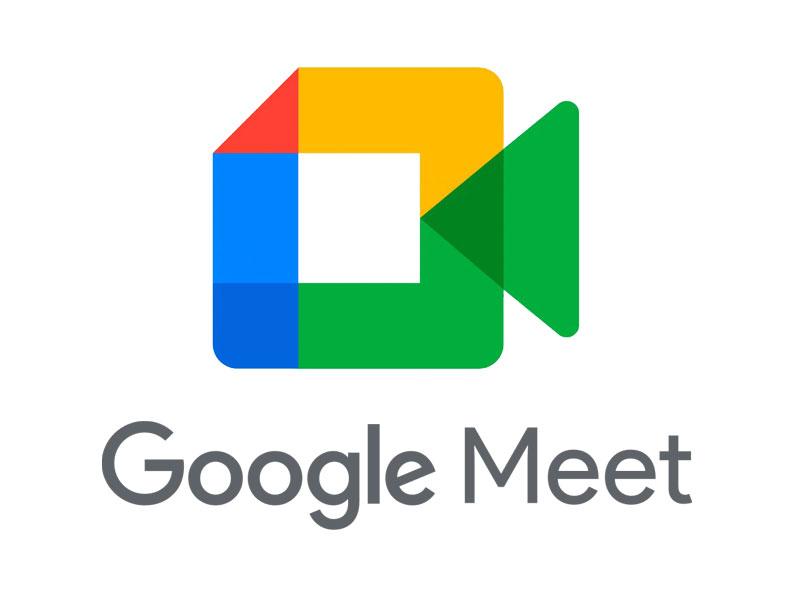
Norma baharu menghadkan perjumpaan bersua muka (face-to-face) antara satu individu dengan individu yang lain bagi mengelakkan penyebaran virus Covid-19. Salah satu aplikasi popular yang digunakan untuk melaksanakan aktiviti pengajaran dan pembelajaran (PdP), mesyuarat, perbincangan dan demonstrasi adalah melalui Google Meet (GM).
Walau bagaimanapun, ramai yang tidak mengetahui perisian GM itu boleh dioptimumkan penggunaannya melalui fungsi tambah (extension) yang disediakan oleh setiap enjin carian. Enjin carian yang biasa digunakan adalah seperti Google Chrome, Firefox, Bing dan Opera. Antara enjin-enjin carian tersebut, Google Chrome adalah yang paling popular. Terdapat beberapa fungsi tambah pada Google Chrome yang dapat membantu proses PdP dan perbincangan melalui GM.
1. Attendance List
Antara fungsi terpenting yang boleh digunakan oleh para pengajar adalah Attendance List. Kehadiran pelajar dapat direkodkan dengan lebih baik berbanding perekodan kehadiran yang diambil secara manual atau separa manual pada masa-masa tertentu semasa sesi GM. Data kehadiran pelajar boleh disimpan dengan menekan butang ‘People’ dan kemudian klik ‘Save attendance’.

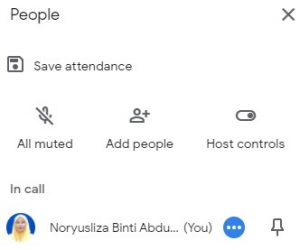
Rajah: Penyimpanan data kehadiran
Fungsi ini dapat membantu pengambilan kedatangan pelajar secara automatik. Maklumat kehadiran hanya boleh dicapai oleh pengajar yang memulakan sesuatu sesi GM. Data tersebut boleh diperolehi dari Meeting History dengan menekan butang Extension.
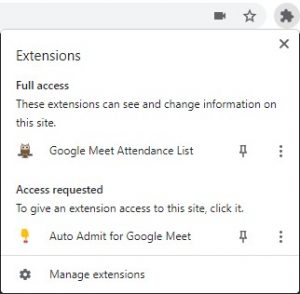
Rajah: Kehadiran pelajar dari Attendance List Extension
Secara automatiknya, GM akan mengeluarkan senarai peserta seperti rajah di bawah. Senarai tersebut mengandungi maklumat waktu pelajar pertama kali masuk dan tempoh mereka berada dalam kelas tersebut. Selain dari melihat rekod kehadiran pada history, rekod juga boleh disimpan dalam bentuk Excel dengan menekan butang ‘Export as CSV’.
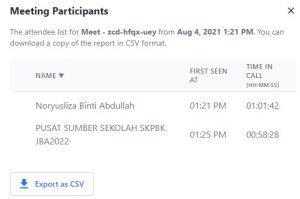
Rajah: Maklumat kehadiran pelajar
2. Auto Admit
Fungsi Auto Admit ini membenarkan pelajar masuk ke sesi GM secara automatik tanpa perlu mendapat kelulusan dari pengajar. Tanpa extension ini, pengajar perlu memberhentikan pengajaran untuk membenarkan pelajar memasuki sesi dan proses tersebut perlu dilakukan ke atas setiap pelajar. Sudah tentu ia akan mengganggu proses PdP yang sedang berlangsung.
3. Call Timer
Fungsi ini sangat penting jika pelajar perlu menghadiri beberapa kelas yang berturutan. Call timer ini akan memberi notikasi kepada pengajar untuk memberhentikan kelasnya bagi memberi laluan kepada pelajar untuk memasuki kelas yang lain.
Setelah memasang fungsi ini, masa akan terpapar di penjuru kiri sesi GM. Kedudukan jam tersebut boleh diubah mengikut keselesaan pengajar. Pengajar akan memasukkan tempoh kelas dalam minit dan sekiranya masa telah tamat, warna jam tersebut akan bertukar kepada merah sebagai pemberitahuan kepada pengajar.
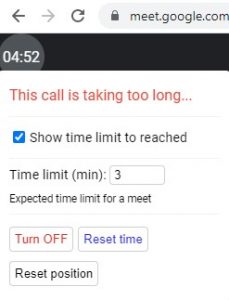
Rajah: Penetapan masa sesi GM
4. Grid View
Bagi yang ingin melihat peserta lain dalam sesi GM, mereka boleh menggunakan fungsi Grid View ini. Pengaktifan fungsi ini boleh dilakukan dengan menekan butang pada bahagian bawah kanan GM. Ini adalah jalan pintas selain menggunakan Change Layout > Tiled.
Peringatan: Jika ramai bilangan peserta dalam sesuatu sesi, fungsi ini akan memberi sedikit gangguan kepada rangkaian terutamanya jika capaian internet adalah perlahan atau menggunakan komputer dengan kapasiti yang rendah.

5. Dualless
Fungsi Dualless ini adalah membahagikan paparan kepada dua bahagian seolah-olah mempunyai dua monitor. Pembahagian saiz paparan boleh dipilih berdasarkan nisbah 3:7,4:6,5:5,6:4,7:3 seperti pada rajah di bawah.
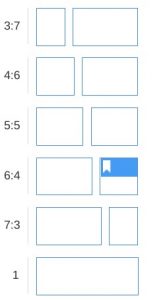
Rajah: Nisbah pembahagian skrin paparan
Fungsi ini sangat berguna kepada pengajar kerana sepanjang proses penerangan, pengajar masih boleh berkongsi skrin dan dalam masa yang sama melihat keadaan kelas mereka terutamanya jika terdapat pelajar yang memohon untuk masuk ke kelas atau jika ada pelajar yang bertanya pada bahagian chat. Selain dari memisahkan paparan, fungsi Duallness ini juga akan menggabungkan browser yang dibuka ke dalam satu paparan sekiranya pengajar memilih untuk kembali kepada satu paparan sahaja selepas tamat kelas. Ini boleh dilakukan dengan menekan nisbah 1 seperti rajah di atas.
Selain daripada fungsi-fungsi yang dinyatakan di atas, terdapat pelbagai lagi fungsi yang disediakan oleh Google chrome. Walau bagaimanapun, lima fungsi yang dinyatakan di atas adalah yang paling utama dalam membantu pengajar menjayakan aktiviti PdP. Kesemua fungsi tambah tersebut boleh dipasang pada GM menggunakan langkah-langkah berikut:
- Layari Chrome Web Store
- Taip Extension di ruangan carian
- Pilih extension
- Klik ‘Add to Chrome’
- Klik ‘Add extension’
*Langkah-langkah pemasangan extension Google Meet
BONUS – Fungsi berguna sedia ada yang pada GM
GM ada menyediakan beberapa fungsi berguna di dalamnya. Walaubagaimanapun, ia tertakluk kepada versi pelayar atau enjin carian. Adalah dinasihatkan untuk memasang (install) Google Chrome terkini pada komputer masing-masing supaya dapat mengoptimakan fungsi-fungsi yang disediakan. Tiga fungsi penting yang disediakan adalah Push to Talk, Raise Hand dan Caption.
- Push to talk

Fungsi Push to Talk ini memudahkan semua pengguna untuk berkomunikasi hanya dengan menekan satu butang. Untuk mengaktifkannya, tekan pada butang di atas yang terletak pada hujung kanan sebelah bawah paparan GM. Setelah diaktifkan, pelajar yang mengikuti sesuatu kelas boleh berkomunikasi dan menjawab soalan pengajar dengan lebih pantas melalui penggunaan satu butang sahaja iaitu Spacebar.
- Raise hand

Fungsi ini pula membantu pelajar yang ingin bertanyakan soalan atau mendapatkan penerangan lanjut semasa kelas sedang berlangsung. Kaedahnya adalah sama seperti pelajar yang mengangkat tangan di dalam kelas. Pengajar yang mengkatifkan extension Dualles pada perkara 5 di atas, akan dapat melihat mana-mana pelajar yang mengangkat tangan dan boleh terus menjawab persoalan pelajar tersebut tanpa menunggu sehingga kelas tamat.
- Caption

Bagi pengguna yang mengikuti sesi GM dalam Bahasa Inggeris, fungsi Caption ini amatlah berguna bagi memberi kefahaman yang lebih ke atas sesuatu bahan pengajaran. Oleh kerana bahasa ibunda pengguna di negara ini adalah bahasa Melayu bukannya Bahasa Inggeris, kadang-kala sukar untuk mengagak pertuturan dalam bahasa tersebut. Lebih-lebih lagi jika slang bahasa yang digunakan adalah berlainan daripada yang sering didengari. Fungsi Caption ini akan menulis perkataan yang diucapkan oleh pembentang. Selain dari Bahasa Inggeris, ia juga boleh ditukar kepada bahasa-bahasa lain termasuklah bahasa Melayu. Walau bagaimanapun, setakat ini paparan Bahasa Inggeris adalah yang paling tepat seperti mana yang dituturkan oleh pembentang.

Dr. Noryusliza Abdullah
Pensyarah Kanan
Jabatan Keselamatan Maklumat dan Teknologi Web
Fakulti Sains Komputer dan Teknologi Maklumat
Universiti Tun Hussein Onn Malaysia (UTHM)









